Windows 10のサポートが、2025年10月14日で終了という記事を以前書きましたが、もう目の前に来てしまいました。
1年前に、こうした選択肢をまとめた記事を書きましたが皆さんどうするか考えましたか?
👉 Windows 10サポート終了後にどうする?3つの選択肢
👉 Windows10延長時の注意点・安全対策まとめ
「その後どうするか?」はもう考えましたか?
- 新しいPCに買い替える?
- Windows 11にアップグレードする?
- それとも、このままWindows 10を使い続ける?
前回記事を書いた時点では「Windows10を使い続ける」を選択した人はセキュリティの心配を抱えながら使わなければいけなかったのですが
個人ユーザーに限り、Windows 10のセキュリティ更新を“1年間無料で延長”できることが正式に決定したのです。
今回はそんな「Windows10を使い続ける」を選択した方へ、セキュリティの更新のやり方
そして、注意事項をお伝えします。
1. ESU無料登録の前提条件
まずは、以下を確認してください。
この条件をクリアしていないとESUに登録ができません。
| 項目 | 確認・対応方法 |
| Microsoftアカウント | サインインしていること(なければ無料作成可能)。 |
| 管理者権限 | 使用しているアカウントが管理者であること(子供用アカウント不可)。 |
| Windowsのバージョン | Windows 10 22H2 であること。 確認方法:設定 > システム > 詳細情報。 |
| 最新アップデート | 2025年7月以降の更新を適用済みであること。 確認方法:設定 > 更新とセキュリティ > 更新プログラムのチェック。 |
2. 登録方法は3つ!自分に合う方法を選ぼう
- Windowsバックアップを利用して登録(最速・その場で完了)
- Microsoftリワードポイント1000で登録(無料・数日で達成)
- 有料で登録(30ドル前後・最終手段)
3. Windowsバックアップで登録する(おすすめ度:★★★)
手順
- 設定 → アカウント → Windows バックアップ
- 「アプリを記憶」「自分の設定を保存する」をオンにする
※ここで OneDriveにすべてのファイルを保存する必要はありません。アプリや設定だけで条件を満たせます。 - 設定 → 更新とセキュリティ → Windows Update
- 「今すぐ登録」をクリックし「追加料金なしで登録できます」と出たら登録
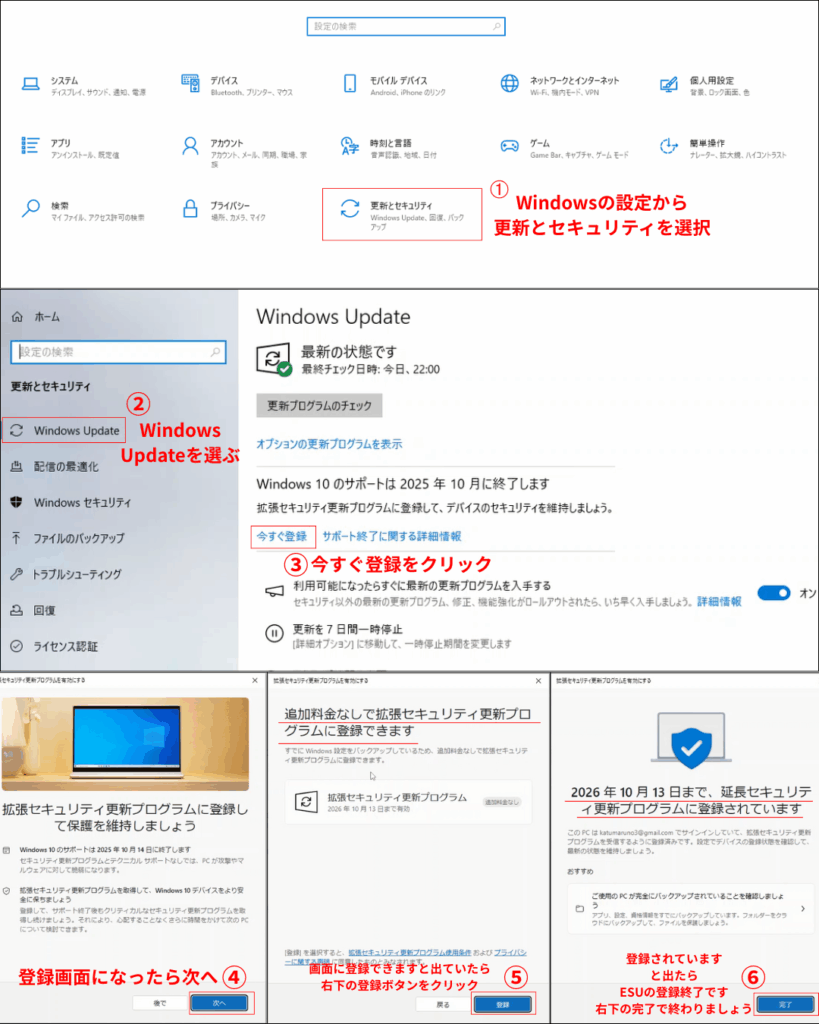
実際に試してみた結果
私の環境では「リワードポイントを利用する」選択肢は出ず、バックアップ方式が自動で適用されました。
つまり「リワード方式は代替手段」であり、バックアップが有効ならそちらが優先されるようです。
メリット
- ほとんどのPCで最初からオンになっている
- 即登録可能(その場で延長完了)
- OneDriveの容量を無理に使う必要はない
デメリット
- OneDriveを併用している場合、容量が圧迫されることがある
- 「同期」に抵抗を感じる人もいる
4. Microsoftリワードポイントで登録する(おすすめ度:★★☆)もしバックアップを使いたくない場合は、リワードポイント1000ポイントを貯める方法もあります。
手順
- Microsoftリワード にサインイン
- Bing検索・Edge利用・クイズ回答でポイントを貯める
→ 1日100〜200ポイント貯められるので、5〜10日で1000ポイントに到達 - 設定 → 更新とセキュリティ → Windows Update → 「今すぐ登録」
- 「リワードポイントを利用して登録」を選択し、1000ポイントを消費
メリット
- バックアップを使わなくても無料で登録できる
- ポイ活感覚で楽しい
デメリット
- すぐにはできない(数日かかる)
- Bing検索やEdge利用に慣れていない人には不向き
5. 有料で登録する(おすすめ度:★☆☆)
手順
- 設定 → 更新とセキュリティ → Windows Update
- 「今すぐ登録」をクリック
- 「有料で登録」を選択し、クレジットカード等で決済(約30ドル)
- 「2026年10月13日まで延長」と表示されれば完了
メリット
- バックアップもリワードも不要、確実に即登録可能
- 法人ユーザーでも利用できる
デメリット
- 有料(約4,000〜5,000円)
- 無料でできる方法があるのにあえて使う必要性は低い
6. 登録完了の確認
登録が完了すると、Windows Update画面右上に
「お使いのPCは拡張セキュリティ更新プログラムを取得するために登録されています」
と表示されます。
7. 気をつけよう!
延長だけでは安心できないポイント! ESUでWindows 10本体のサポートを延長できても、周辺環境がずっと動く保証はありません。すでに主要なアプリやサービスでサポート計画が公表されています。
- Microsoft 365(Word・Excelなど)
セキュリティ更新は2028年10月まで継続予定。
ただし 機能更新は2026年8月で終了と発表されています。 - Google Chrome
現時点で公式なサポート終了日は未発表。
ただし法人向けESUの期限に合わせて2028年まで継続されるとの見方もあり、Googleが準備を進めていると報じられています。 - Zoom
Windows 10終了後の対応は未定。セキュリティ上の観点から 最新OSでの利用が推奨されています。 - プリンターなど周辺機器ドライバー
メーカーは新OS対応を優先するため、Windows 10向けの新ドライバー提供は徐々に縮小される見込みです。
つまり、Windows 10が動いていても、その上で動くアプリや周辺機器が徐々に使えなくなる未来は避けられません。
さらにシステム不安定化によるクラッシュやデータ損失リスクも増加します。
👉 今回の無料延長は「つなぎ」としては有効ですが、長期的には Windows 11や新しいPCへの移行を見据えて準備することが大切です。
まとめ
- 最速 → バックアップ方式(OneDrive保存までは不要)
- 確実 → リワード方式(数日で1000pt)
- 最終手段 → 有料方式(30ドル前後)
- ただし、延長は「時間稼ぎ」に過ぎず、アプリや機器のサポートは次々終了していきます。
👉 今すぐ延長登録を済ませて、安心して2026年まで使えるようにしつつ、将来的な移行の準備も進めていきましょう。




コメント